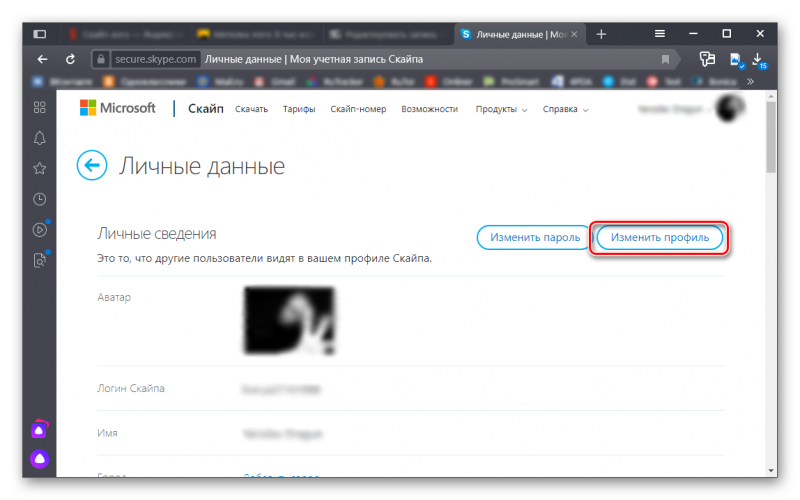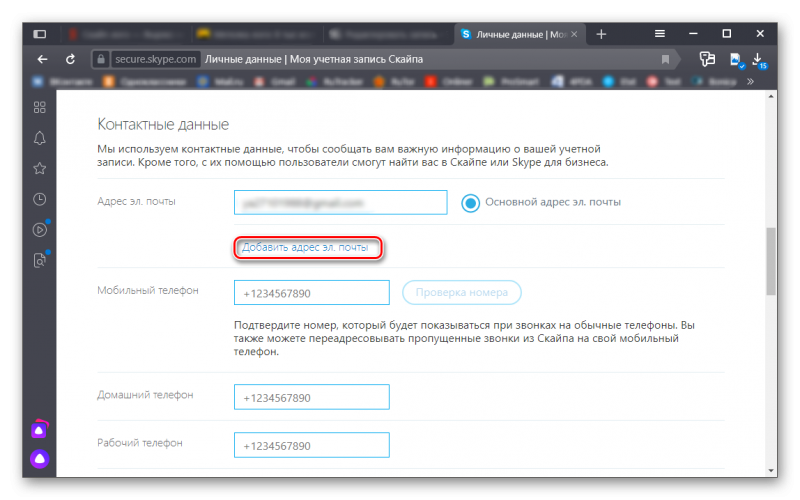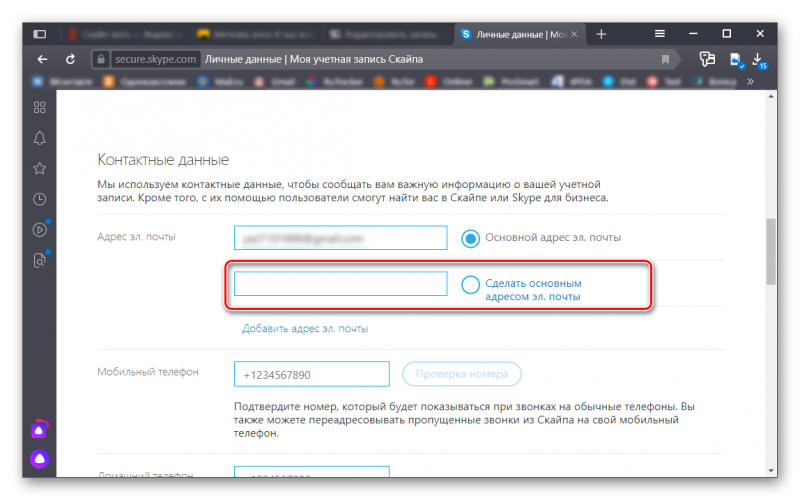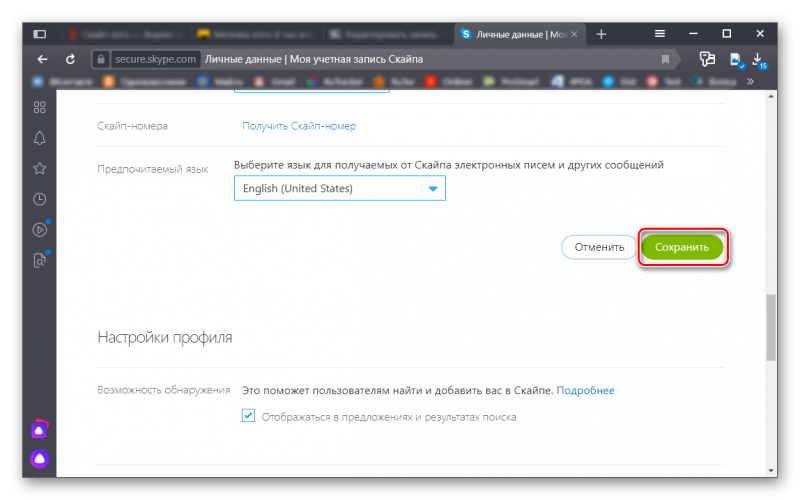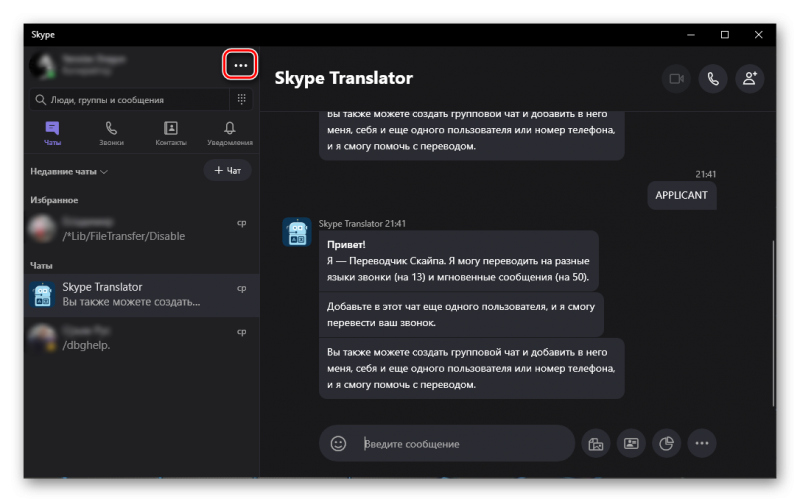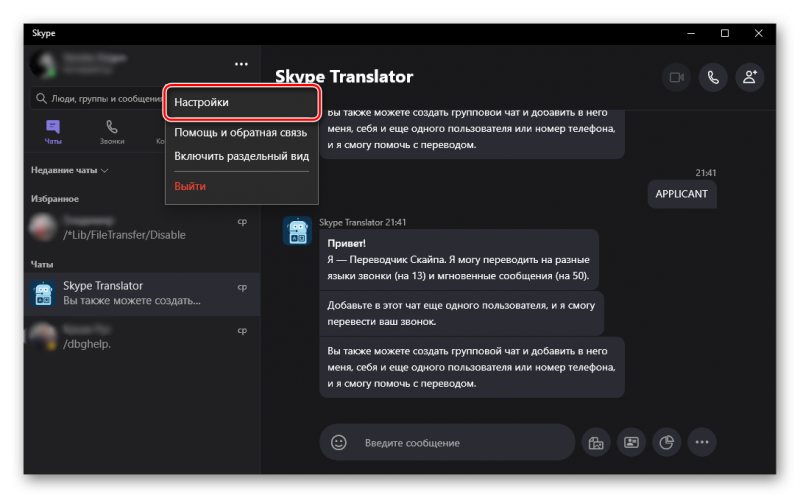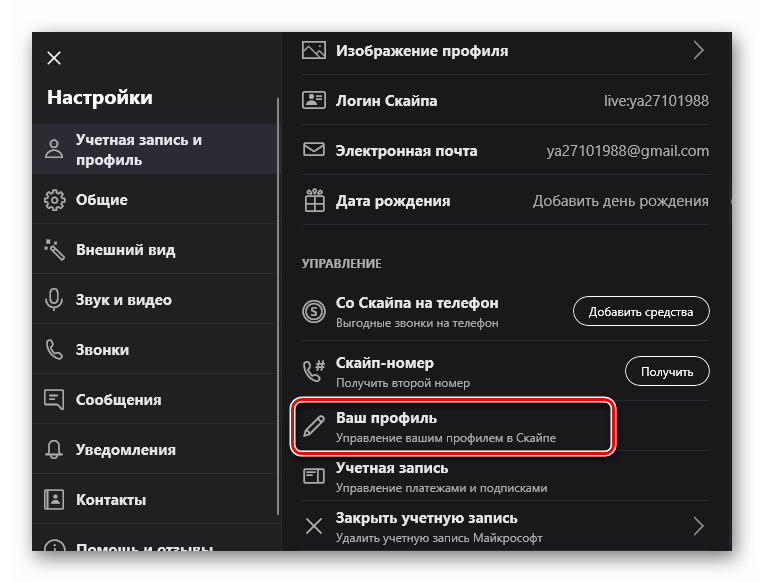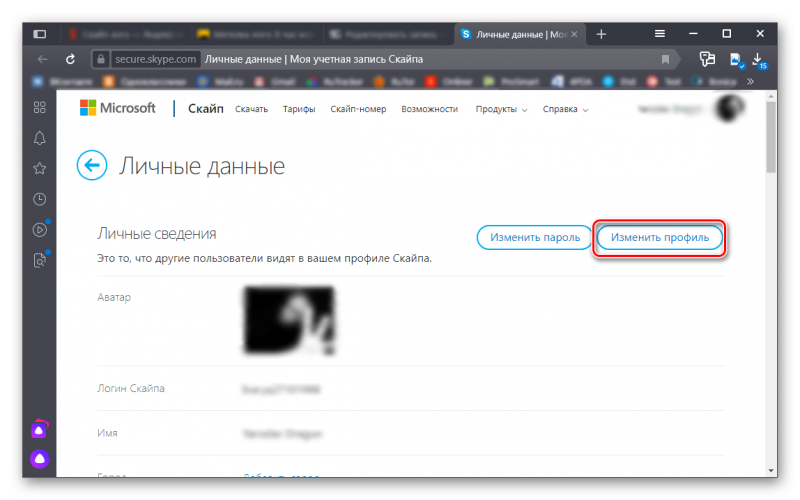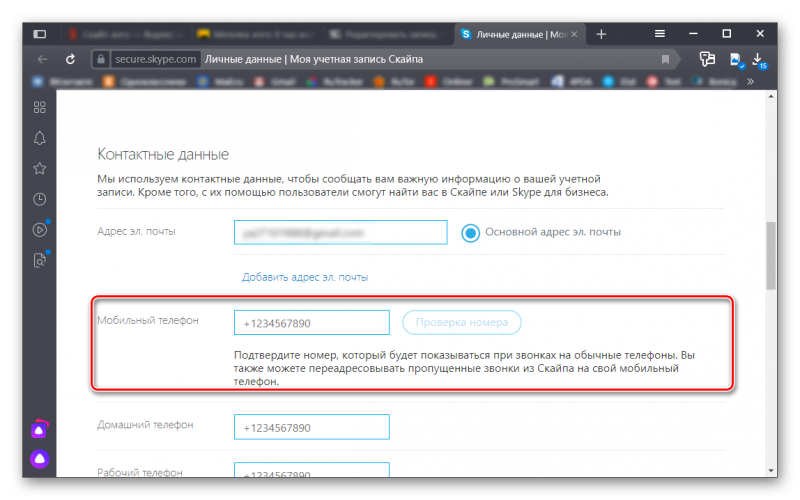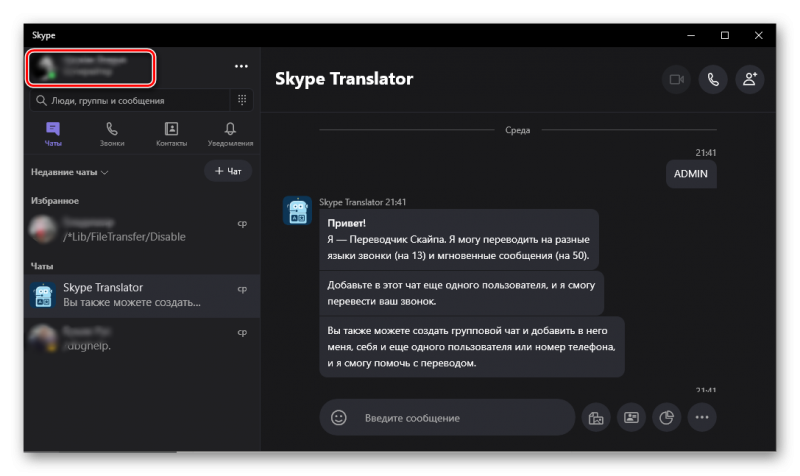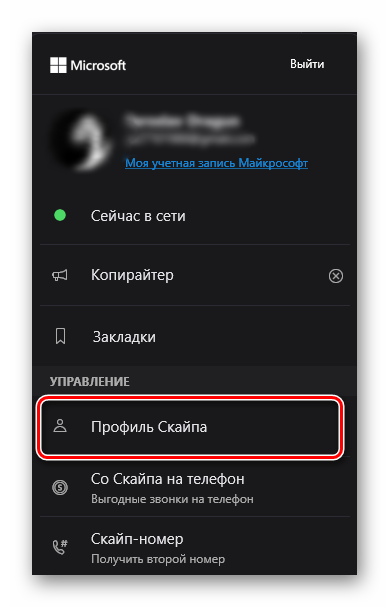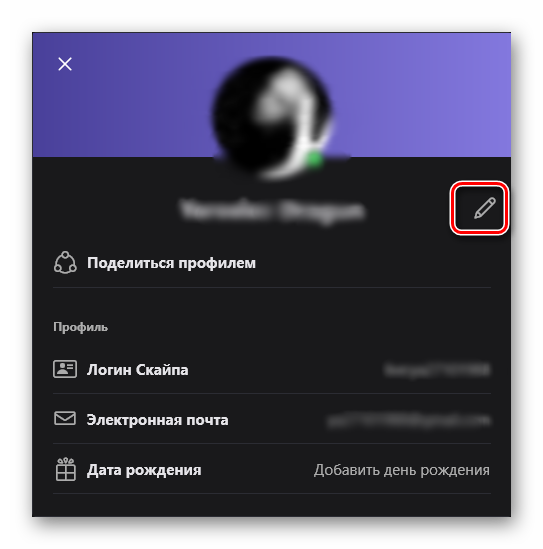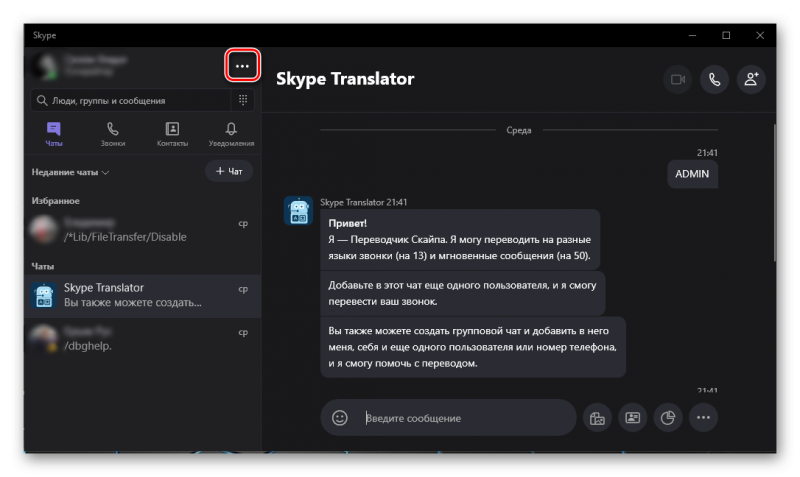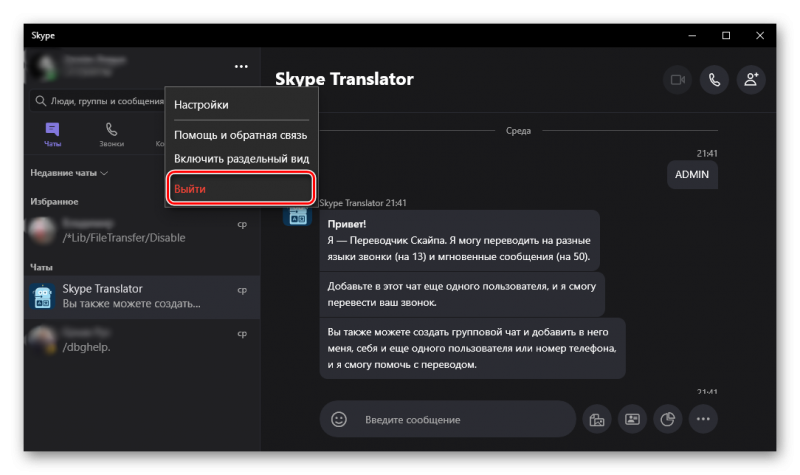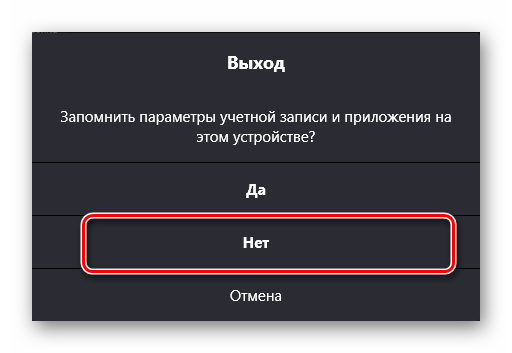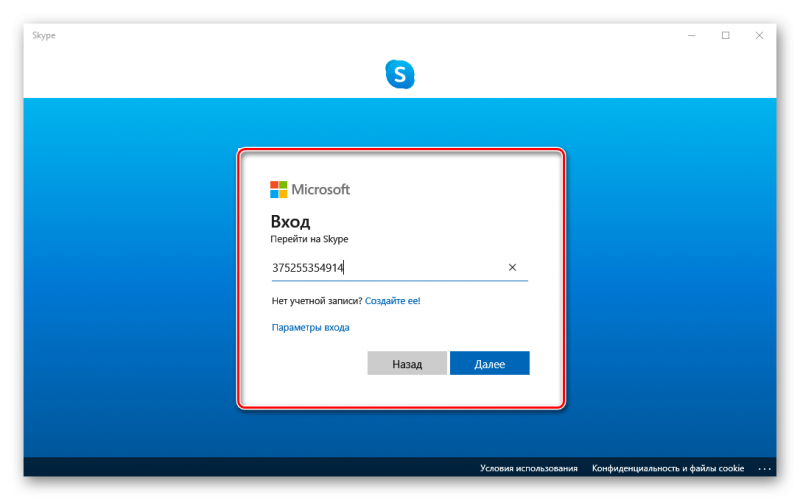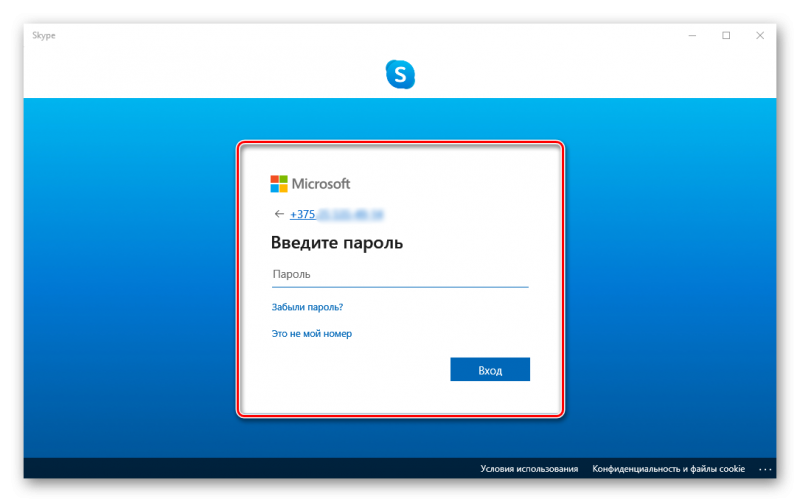Вернуться к результатам поиска
Skype может использовать ваш номер мобильного телефона несколькими способами, например способом входа, отображения идентификатора вызывающего абонента или переадресации звонков, чтобы вы не пропустили звонки Skype. Если вы хотите изменить номер мобильного телефона, связанный с вашей учетной записью Skype, его можно изменить в нескольких местах.
- Войдите на страницу профиля Skype.
- Перейдите к сведениям о контакте:
- на рабочем столе — прокрутите вниз до сведений о контакте.
- на мобильном устройстве — коснитесь вкладки «Сведения о контакте «.
- Выберите «Изменить профиль » и перейдите в поле «Номер телефона».
- Измените номер на новый, а затем нажмите кнопку «Сохранить».
- Выберите «Проверить номер телефона», чтобы проверить добавленный номер. Вы получите уведомление с этого номера, чтобы проверить его.
Примечание: Если вы не проверите свой номер телефона, возможно, вы были удалены из результатов поиска Skype. Узнайте, как отказаться от поиска в Skype.
- Перейдите к разделу «Управление входом в Корпорацию Майкрософт » и входом в систему.
- В разделе «Псевдоним учетной записи» вы найдете свой адрес электронной почты и номер телефона.
- Нажмите кнопку « Удалить» рядом с номером телефона.
Примечание. Если ваш номер телефона является основным псевдонимом, необходимо выполнить дополнительные действия, чтобы удалить его. Узнайте больше о том, как изменить адрес электронной почты или номер телефона для учетной записи Майкрософт.
- Чтобы добавить другой номер телефона, выберите «Добавить номер телефона » и следуйте инструкциям.
Так как мы продолжаем уточнять интерфейс профиля Skype, мы иногда удаляем лишние поля. В последнем обновлении мы удалили параметры номера телефона для дома и Office для консолидации и упрощения работы с профилем Skype. Если у вас уже есть домашний номер или номер Office в Skype, они будут неактивны в вашем профиле. они не будут обновляемыми, но их можно удалить. В будущих обновлениях поиск по этим номерам телефонов в Skype может быть недоступен.
машинный перевод
ВНИМАНИЕ! Эта статья переведена с помощью средств машинного (автоматического) перевода, а не человеком. Дополнительные сведения см в следующей статье. В Skype машинный перевод используется для предоставления статей службы поддержки и справки на дополнительных языках. При этом автоматически переведенные статьи могут содержать ошибки, а также синтаксические и грамматические неточности, аналогичные тем, которые допускают носители других языков. Skype не несет ответственности за неточности, ошибки и ущерб, вызванные некачественным переводом или его использованием клиентами.
См. исходный текст на английском языке: FA34931
Дополнительные ресурсы
Как удалить свой номер из скайпа
На сегодняшний скайп — широко распространенный интернет-коммуникатор, позволяющий обмениваться информацией на расстоянии. Так, с помощью скайпа можно совершать звонки и видеозвонки как между абонентами скайпа, так и на стационарные и мобильные телефоны. Более того, с помощью коммуникатора скайп можно обмениваться файлами любого формата и произвольного размера.

Инструкция
В скайпе хранится ваша личная информация, которую вы оставили о себе при регистрации: имя, фамилия (можно использовать псевдоним), номер телефона. Удалить телефон можно несколькими способами. Выберите любой, какой вам больше нравится или какой более удобен для вас.
Способ №1Запустите ваш скайп. Для этого дважды кликните на ярлыке скайпа на рабочем столе или запустите его меню «Пуск» — «Все программы» — Skype.
В меню скайпа выберите «Личные данные» — «Редактировать мои данные». Вам откроется ваша страница с персональными данными, среди которых: «Полное имя», «Логин Skype», мобильный и домашний телефон, электронная почта и другие данные.
Выберите тип телефона, который вы хотите удалить из скайпа: мобильный, домашний, рабочий. Станьте в этом поле мышкой. Оно активируется, и в нем будет мигать курсор. Удалите номер и нажмите на галочку рядом с полем. Номер удален.
Способ № 2При загрузке скайпа открывается главная страница Skype. Рядом с ней находится вкладка «Личные данные». Необходимо перейти на эту вкладку, нажать кнопку «Отредактировать» и выполнить вышеописанные действия.
Источники:
- номер телефона skype
Войти на сайт
или
Забыли пароль?
Еще не зарегистрированы?
This site is protected by reCAPTCHA and the Google Privacy Policy and Terms of Service apply.
Download Article
Download Article
Skype allows you to have a Skype phone number that you can use if you don’t want to use your personal home or mobile number to register when you make your Skype calls. Friends and family with no Skype account can also call this number, and all you have to do is pick up the call through Skype. This phone number is subscribed; meaning, you must pay a yearly subscription to keep it. If you have moved to another city or state, and want a new Skype number to reflect the area code change, you must cancel your old Skype number to get a new one. For now, it’s the only way to change your Skype number, and this can only be done from a computer web browser.
-
1
Go to Skype.com. Open a new web browser tab or window, and visit the Skype website.
-
2
Log into your account. Enter your Skype ID and password into the fields provided, and click “Log in” to continue.
Advertisement
-
3
Access the Skype Number page. Scroll down the page and go to the Manage Features section. In this section, you can find five rectangular boxes displaying the features available with its respective icons. Click the option with a phone icon and a hash stating “Skype number.”
-
4
Cancel your existing Skype number. To change your Skype number, you must cancel the number you already have. To do this, go to “Settings” and click on “Cancel your subscription.”
- Cancelling your Skype number won’t make your number inactive effective immediately. It only expires the number and will reserve it in your account for the consecutive 90 days. For 90 days, this number will belong to you and no one will be able to purchase this number. In case you want to renew this number, you can always do it during this period.
Advertisement
-
1
Go back to the Skype Number page. To do this, just click the back arrow on your browser.
-
2
Begin the process of getting a new number. Click the “Get Skype Number” link, and then “Click Number” from the options that appear. You’ll be presented with a drop-down box. The upper part of the box contains a rectangular box displaying “Country/region → Area code, number, subscription → Confirmation.” Below this are two options: “Reserved numbers” and “Which country would you like your Skype number in?”
-
3
Enter your country and area code. Click on the specific country you want to have your Skype number in from the options. This will direct you to a new page with “Step 1: Select area and code.” Select your area and code from the list below to continue.
-
4
Enter or select a number combination for your new phone number. After selecting an area code, you will be directed to Step 2, below the Step 1 area. Step 2 is where you can select or enter the phone number you want. If you want to enter a favorite number combination of your own, enter it in the “Enter your favorite combination” field. If you want to select a number from the list of suggestions, just click on the one you want.
-
5
Pay for the new number. You will then be re-directed to a web page that will ask you to make the payment through debit/credit card or net banking. You will be asked to pay $60 for this new subscription. Make the payment by following the on-screen instructions.
-
6
Save the Skype number. After you have selected or entered your new Skype number, and paid for the subscription, click the “Save Settings” button. You have successfully changed your Skype number.
Advertisement
Add New Question
-
Question
How do I use my expired Skype number as my current Skype number?
Just go to your profile picture, tap on it, then a little profile thing will pop up. Now you scroll down to the phone number, tap on it, and you can change it.
Ask a Question
200 characters left
Include your email address to get a message when this question is answered.
Submit
Advertisement
Thanks for submitting a tip for review!
About This Article
Thanks to all authors for creating a page that has been read 31,255 times.
Is this article up to date?
Download Article
Download Article
Skype allows you to have a Skype phone number that you can use if you don’t want to use your personal home or mobile number to register when you make your Skype calls. Friends and family with no Skype account can also call this number, and all you have to do is pick up the call through Skype. This phone number is subscribed; meaning, you must pay a yearly subscription to keep it. If you have moved to another city or state, and want a new Skype number to reflect the area code change, you must cancel your old Skype number to get a new one. For now, it’s the only way to change your Skype number, and this can only be done from a computer web browser.
-
1
Go to Skype.com. Open a new web browser tab or window, and visit the Skype website.
-
2
Log into your account. Enter your Skype ID and password into the fields provided, and click “Log in” to continue.
Advertisement
-
3
Access the Skype Number page. Scroll down the page and go to the Manage Features section. In this section, you can find five rectangular boxes displaying the features available with its respective icons. Click the option with a phone icon and a hash stating “Skype number.”
-
4
Cancel your existing Skype number. To change your Skype number, you must cancel the number you already have. To do this, go to “Settings” and click on “Cancel your subscription.”
- Cancelling your Skype number won’t make your number inactive effective immediately. It only expires the number and will reserve it in your account for the consecutive 90 days. For 90 days, this number will belong to you and no one will be able to purchase this number. In case you want to renew this number, you can always do it during this period.
Advertisement
-
1
Go back to the Skype Number page. To do this, just click the back arrow on your browser.
-
2
Begin the process of getting a new number. Click the “Get Skype Number” link, and then “Click Number” from the options that appear. You’ll be presented with a drop-down box. The upper part of the box contains a rectangular box displaying “Country/region → Area code, number, subscription → Confirmation.” Below this are two options: “Reserved numbers” and “Which country would you like your Skype number in?”
-
3
Enter your country and area code. Click on the specific country you want to have your Skype number in from the options. This will direct you to a new page with “Step 1: Select area and code.” Select your area and code from the list below to continue.
-
4
Enter or select a number combination for your new phone number. After selecting an area code, you will be directed to Step 2, below the Step 1 area. Step 2 is where you can select or enter the phone number you want. If you want to enter a favorite number combination of your own, enter it in the “Enter your favorite combination” field. If you want to select a number from the list of suggestions, just click on the one you want.
-
5
Pay for the new number. You will then be re-directed to a web page that will ask you to make the payment through debit/credit card or net banking. You will be asked to pay $60 for this new subscription. Make the payment by following the on-screen instructions.
-
6
Save the Skype number. After you have selected or entered your new Skype number, and paid for the subscription, click the “Save Settings” button. You have successfully changed your Skype number.
Advertisement
Add New Question
-
Question
How do I use my expired Skype number as my current Skype number?
Just go to your profile picture, tap on it, then a little profile thing will pop up. Now you scroll down to the phone number, tap on it, and you can change it.
Ask a Question
200 characters left
Include your email address to get a message when this question is answered.
Submit
Advertisement
Thanks for submitting a tip for review!
About This Article
Thanks to all authors for creating a page that has been read 31,255 times.
Is this article up to date?
Зачем нужен Скайп номер?
Номер Скайп является второй номер телефона, который присоединен к учетной записи Скайп, что позволяет отвечать на входящие звонки от приложения Скайп в любом месте. Ваш номер Skype сможет набрать кто угодно с любого стационарного или мобильного телефона, а вы сможете принять звонок в Skype.
- Сколько стоит номер в Скайпе?
- Как дать свой номер от Скайпа?
- Как получить номер Скайп бесплатно?
- Как узнать свой номер в Скайп?
- Как узнать человека в Скайпе?
- Сколько бесплатных минут в Скайпе?
- Можно ли узнать номер телефона по скайпу?
- Можно ли звонить со Скайпа на обычный номер?
- Что нужно отправить чтобы меня нашли в Скайпе?
- Как узнать есть ли у меня Скайп?
- Как звонить на Скайп номер?
- Какие функции есть в Skype?
- Как отвязать Скайп от номера телефона?
- Можно ли получать смс на номер Скайп?
- Как узнать кто звонит по Скайпу?
- Сколько по времени можно общаться в Скайпе?
- Можно ли писать в Скайпе?
- Сколько стоит минута разговора в Скайпе?
- Что можно использовать вместо Скайпа?
- Как подключиться к скайпу другого человека?
- Что сейчас вместо Скайпа?
- Почему не могу позвонить через Скайп?
- Как сделать Скайп на телефоне?
- Сколько чисел в номере?
- Что значит Скайп?
- Что такое имя в Скайпе?
- Как привязать номер телефона к скайпу?
- Можно ли звонить по скайпу в Россию?
- Что нужно для регистрации в Скайпе?
- Как позвонить в Россию по скайпу?
- Какой у меня адрес Скайпа?
- Как отключиться от Скайпа?
- Что такое логин в Скайпе пример?
- Сколько по времени можно общаться в скайпе?
- Как положить деньги на счет в скайпе?
- Как купить подписку в скайпе?
- Можно ли по скайпу звонить на мобильный?
Сколько стоит номер в Скайпе?
Стоимость услуги от 350 до 850 рублей в месяц в зависимости от выбранного региона.
Как дать свой номер от Скайпа?
Поддержка Skype. Возник инцидент, который затрагивает службы Skype.Чтобы отправить карточку контакта другому пользователю, сделайте следующее:
- Перейдите в профиль контакта, которым вы хотите поделиться.
- Выберите Поделиться контактом.
- Рядом с контактами, с которые вы хотите поделиться, выберите Отправить.
Как получить номер Скайп бесплатно?
Перейдите на страницу Получить номер Скайпа. Если вы еще не вошли в свою учетную запись, вам будет предложено сделать это. Выберите страну, в которой вам нужен Скайп-номер, после чего мы предложим вам номер. Нажмите Продолжить, а если хотите выбрать другой Скайп-номер, нажмите Показать другие местные номера.
Как узнать свой номер в Скайп?
Пожалуйста, проверьте данные вашего Скайп номера в личном кабинете https://go.skype.com/myaccount в разделе Параметры учетной записи (подписки и деньги на счете скайп).
Как узнать человека в Скайпе?
Здесь все просто. Заходим в раздел Контакты, нажимаем внизу иконку добавления нового контакта (силуэт человека со знаком плюс), вводим в строку поиска имя, логин Skype, адрес электронной почты или номер телефона.
Сколько бесплатных минут в Скайпе?
Skype обеспечивает бесплатные, неограниченные звонки между абонентами Skype. А ваша подписка на Microsoft 365 для семьи дома — 60 минут Skype. Это означает, что ежемесячно вы можете использовать Skype для звонков стационарные телефоны в более чем 60 местах мира. и мобильные телефоны в выбранных странах и регионах.
Можно ли узнать номер телефона по скайпу?
Если вы предпочитаете, чтобы номер телефона в профиле Skype нельзя было найти, его можно удалить в любое время.
Можно ли звонить со Скайпа на обычный номер?
Да. Skype Skype звонков бесплатны в любой точке мира. Вы также можете позвонить из Skype на мобильный или стационарный телефон с помощью подписки или Skype
Что нужно отправить чтобы меня нашли в Скайпе?
Если мы хотим чтобы люди нашли нас и добавили в списке контактов, мы должны сообщить им свой логин в Скайпе (его можно продиктовать по телефону, написать на веб-страницах, отправить СМСкой или по емайлу).
Как узнать есть ли у меня Скайп?
Windows:
- Войдите в Скайп.
- Выберите Справка (если меню не отображается, нажмите клавишу ALT). Примечание. Если вы находитесь Windows 10 или Windows 11, но меню не появляется, выберите свой рисунок профиля и выберите пункт Справка & отзывы, чтобы увидеть вашу версию.
- Выберите О Skype.
Как звонить на Скайп номер?
Как сделать звонок в Скайпе?:
- Найдите в списке Контакты абонента, которому хотите позвонить.
- Выберите контакт, которому вы хотите позвонить, а затем нажмите кнопку звука или видео. Если вы хотите выполнить групповой звонок,
- По окончании беседы нажмите кнопку завершения звонка, чтобы повесить трубку.
Какие функции есть в Skype?
Использование всех возможностей Скайпа:
- Голосовые звонки и видеосвязь в формате HD.
- Мгновенные сообщения
- Демонстрация экрана
- Запись звонков и автоматические субтитры
- Звонки на телефоны
- Приватные беседы
Как отвязать Скайп от номера телефона?
См. дополнительные сведения на странице Состояние Skype:
- Перейдите к разделу «Управление входом в Корпорацию Майкрософт» и входом в систему.
- В разделе «Псевдоним учетной записи» вы найдете свой адрес электронной почты и номер телефона.
- Нажмите кнопку « Удалить» рядом с номером телефона.
Можно ли получать смс на номер Скайп?
Вы можете получать SMS-сообщения в Skype, если у вас Skype номер. В настоящее время sms-сообщения Skype могут получать только номера SkypeСША *. В Skype Android 4.0.4–5.1 двухнабный обмен SMS-сообщениями не поддерживается.
Как узнать кто звонит по Скайпу?
Как это работает: Войдите в Skype. Перейдите на вкладку «Идентификация вызывающего абонента» и введите номер своего мобильного телефона. Он будет являться идентификатором вашего номера телефона и будет отображаться у абонентов, когда вы звоните через Skype.
Сколько по времени можно общаться в Скайпе?
Продолжительность звонка за счет собеседника — 60 минут, по истечении которых требуется повторный набор номера.
Можно ли писать в Скайпе?
Из чатов: На компьютере выберителичные беседы, выберите Skype меню через Skype над полем Введите сообщение, а затем выберите номер телефона, если его номер телефона подключен к Skype профиля. На мобильномустройстве выберите чаты один к одному, нажмите кнопку Добавить в чат, а затем — SMS.
Сколько стоит минута разговора в Скайпе?
Звонки между абонентами Скайпа бесплатны, однако чтобы с помощью Скайпа можно было позвонить на мобильный или стационарный телефон, у вас должны быть деньги на счете в Skype или подписка.
Что можно использовать вместо Скайпа?
Чем заменить Skype:
- Webinar Meetings.
- Telegram.
- Видеозвонки Mail.ru.
- Videomost Saas.
- Яндекс. Телемост
- Контур Толк
- IVA.
- Mind.
Как подключиться к скайпу другого человека?
Добавление внешнего контакта (не в вашей организации или с помощью Skype):
- В Skype для бизнеса выберите значки контактов, как показано ниже.
- Введите адрес электронной почты пользователя.
- Щелкните добавленный контакт правой кнопкой мыши и выберите Просмотр карты контакта.
- Выберите Добавить.
Что сейчас вместо Скайпа?
Бесплатные видеоконференции для команд от 20 человек
Skype. Messenger Rooms. Google Meet (ex-Hangouts) Jitsi Meet.
Почему не могу позвонить через Скайп?
Если ваш собеседник говорит вам, не могу позвонить по Скайпу, попробуйте обновить клиент. Если вы давно не обновляли Скайп, то рано или поздно такая ошибка возникнет. Дело в том, что Скайп каждый раз улучшает свои библиотеки и стандарты передачи данных и со временем прекращает поддержку более старых версий.
Как сделать Скайп на телефоне?
Как установить Скайп на мобильный телефон:
- надо открыть браузер в своем мобильном телефоне (Опера, Сафари, Гугл Хром и т. п.);
- набрать в адресной строке официальный сайт скайпа — skype.com;
- следовать инструкциям по установке.
Сколько чисел в номере?
В настоящее время в России полный телефонный номер состоит из 10 цифр. В случае, если номер географический, то, как правило, первые три цифры — код региона, далее идёт код населённого пункта (кроме нескольких крупных городов с 7-значным городским номером) и собственно городской номер.
Что значит Скайп?
Skype — это программное обеспечение для связи с миром. С помощью Skype миллионы людей и компаний могут совершать индивидуальные и групповые голосовые и бесплатные видеозвонки, а также отправлять мгновенные сообщения и файлы другим пользователям Skype.
Что такое имя в Скайпе?
Логин в Skype — это имя пользователя, созданное при первом присоединении к Skype, которое может быть сгенерировано автоматически. Это уникальный идентификатор, который помогает другим пользователям находить вас в поиске в Skype и не может быть изменен.
Как привязать номер телефона к скайпу?
Как добавить номер телефона в контакты Скайпа?:
- Выберите кнопку Новый контакт.
- Кнопка «Добавить номер телефона»
- Введите имя и номер контакта, а затем нажмите Сохранить.
Можно ли звонить по скайпу в Россию?
С помощью Скайпа можно звонить бесплатно другим пользователям, которые также пользуются Скайпом. Но помимо этого, Скайп позволяет совершать платные международные звонки на мобильные и стационарные номера.
Что нужно для регистрации в Скайпе?
Но страница доступна и на других языках, включая болгарский:
- Введите имя и фамилию
- Укажите адрес вашей электронной почты
- Укажите личные данные
- Придумайте Skype Логин
- Укажите пароль
- Подтвердите подписку на рассылку
- Пройдите антиспам проверку
- Завершите регистрацию
Как позвонить в Россию по скайпу?
Чтобы набрать международный номер:
- Во sign in to Skype and select. Calls.
- Выберите панель набора номера.
- Выберите название страны над панелью набора номера, а затем в списке выберите страну, в которая вам нужно позвонить. Примечание.
- Введите номер, на который вы хотите позвонить.
- Выберите кнопку Позвонить.
Какой у меня адрес Скайпа?
Где находится мой логин в Скайпе? Нажмите картинку профиля. Выберите Skype профиля, и Skype имя будет отображаться в профиле.
Как отключиться от Скайпа?
Пуск -> Параметры -> Приложения и возможности -> Skype -> Удалить.
Что такое логин в Скайпе пример?
«Логин в Скайпе» — это логин старого типа (пример: user123), который Вы создали при регистрации учетной записи Скайп, он уникален и изменить его не было возможности никогда.
Сколько по времени можно общаться в скайпе?
Продолжительность звонка за счет собеседника — 60 минут, по истечении которых требуется повторный набор номера.
Как положить деньги на счет в скайпе?
Внесение денег на счет в Skype в приложении Skype
Откройте Skype на своем устройстве. Щелкните свой аватар. Skype Телефон. Выберите сумму, Skype деньги на счете, а затем кнопкуДобавить/вложить деньги на счете.
Как купить подписку в скайпе?
Приобретение подписок в приложении Skype:
- Откройте Skype на своем устройстве.
- Нажмите картинку профиля.
- Выберите Skype, Телефон.
- В области Подпискинайдите подписку, которая вам нужна.
- Выберите кнопку Продолжить для подписки, которая вы хотите приобрести:
Можно ли по скайпу звонить на мобильный?
Да. Skype Skype звонков бесплатны в любой точке мира. Вы также можете позвонить из Skype на мобильный или стационарный телефон с помощью подписки или Skype
Ответить
Как изменить учетную запись в Skype
На чтение 4 мин Просмотров 533 Обновлено 01.12.2019
Учетная запись в Skype, как правило, создается на длительный период. Многие и сейчас сейчас пользуются профилями, созданными 10 и более лет назад. Со временем личные данные меняются по тем или иным причинам. В связи с этим возникает вопрос, как изменить учетную запись в Скайпе. Практически любую информацию можно отредактировать или через саму программу или на сайте Microsoft в личном кабинете. В этой статье мы подробно разберём, как изменить личные данные в Skype.
Содержание
- Изменение электронной почты в Скайп
- Изменение номера телефона
- Изменение имени и фамилии
- Можно ли скрыть дату рождения
- Смена учетной записи
Изменение электронной почты в Скайп
С недавних пор профиль Skype и учетную запись Майкрософт можно объединить и выполнять вход под одним логином и паролем.
Чтобы связать эти записи достаточно авторизоваться в Скайп и добавить адрес электронной почты от вашей учетной записи Microsoft. Таким образом эти записи будут объединены.
Если вы не знаете, как поменять или добавить адрес электронной почты в Скайпе следуйте пошаговой инструкции:
- Войдите на страницу редактирования личных данных.
- Нажмите «Изменить профиль».
- В разделе «Контактные данные» нажмите «Добавить адрес электронной почты».
- Введите в поле новый адрес и при необходимости переключите маркер «Сделать основным адресом эл. почты».
- В конце списка нажмите «Сохранить».
Microsoft и Skype теперь это единое целое. Один логин (или почтовый ящик) используется для авторизации во всех сервисах Майкрософт. Компания предоставила возможность добавлять до 10 почтовых адресов к одной учетной записи и регулировать, какая из них станет основной для входа в систему или для авторизации в сервисах.
Изменение номера телефона
Изменить номер телефона в Скайпе можно также, как в предыдущем описании с почтой.
Если к вашей учетной записи уже привязан номер телефона:
- Откройте клиент Скайпа, войдите под своими регистрационными данными.
- Кликните на три точки возле вашего имени.
- Выберите «Настройки».
- Нажмите на строку «Учетная запись и профиль» в параметрах Skype и выберите во всплывающем меню «Ваш профиль».
- Запустится браузер со страницей редактирования параметров учетной записи.
- При необходимости выполните вход — введите свои логин и пароль.
- На странице личных данных нажмите «Изменить профиль».
- В разделе телефон напишите новый номер и подтвердите его с помощью проверочного кода который придет вам в смс. Следуйте подсказкам.
Если номера нет вообще, добавьте его и следуйте подсказкам.
Изменение имени и фамилии
Поменять имя и фамилию в Скайпе можно как на сайте, так и через сам клиент:
- Откройте клиент Skype и нажмите на свое имя в левом углу.
- В разделе «Управление» нажмите «Профиль Скайпа».
- В открывшемся окне нажмите на карандашик справа от имени и напишите любое имя.
Это имя будет изменено и у всех ваших контактов. Также по нему будет происходить в поиск.
Изменить имя фамилию можно и на сайте. Кликните «Изменить профиль» и напишите любое имя и фамилию в графе «Имя». Далее сохраните изменения.
Можно ли скрыть дату рождения
Скрыть дату рождения в Скайпе нельзя, так как это связано с регламентом по защите данных (GDPR). Можно только отредактировать дату, но полностью убрать или отключить большей этой функции в Skype нет. Также, как и поменять логин в Скайпе невозможно, эти данные создаются при регистрации навсегда и не редактируются.
Смена учетной записи
Как мы уже писали адрес нельзя изменить в Скайп. Он же логин, по которому вы проходите авторизацию. В случае, если вы хотите изменить учетную запись — например для работы вам нужен один Skype, а для личных бесед другой — то можно создать новую учетную запись и заменить ею текущую.
- Открываем клиент Скайп и кликаем по кнопке в виде трех точек в левом углу возле вашего ника.
- Во всплывающем меню выбираем «Выйти».
- Выбираем, запоминать параметры учетной записи или нет.
- Снова запускаем Скайп и вводим номер телефона или используем имеющийся адрес почты (здесь вы можете создать новый почтовый ящик и использовать его для регистрации и авторизации в Skype.
- Создайте пароль.
Остальное просто: напишите свое имя и фамилию, выберите страну и дату рождения, введите код из письма, которое пришло на почту и впишите символы капчи.
Если раньше до покупки Скайпа компанией Microsoft пользователь при регистрации указывал логин, который ему нравится, то теперь он создается автоматически и выглядит примерно так — live:.cid.b3b7d1d8fa5445bc. Чтобы вас нашли пользователи добавьте имени какое-то примечание и поставьте ваше фотографию, чтобы среди огромного количества Иванов Ивановых вас можно было бы найти.
как отвязать номер от скайпа? Отвечать
Привет,
Войдите на сайт login.live.com, в своей старой учетной записи проверьте раздел Информация — Управление почтой и номером телефона для входа, если еще есть информация, на которой вы хотите создать новую учетную запись. Вы также можете проверить эти данные в разделе «Безопасность». Удалите псевдоним для входа в учетную запись, следуя инструкциям, а также удалите данные безопасности. Только после удаления данных вы можете создать новую учетную запись для желаемого адреса электронной почты / номера телефона.
Если совет был вам полезен, вы можете отметить его как ответ. В этом помогут другие участники форума.
Искренне Ваш,
Мариана
Источник: https://answers.microsoft.com/ru-ru/skype/forum/all/as/88c5c331-187d-4a61-ac8e-50ee4a219b7e
Содержание
- 1 Как изменить учетную запись в Скайпе
- 2 Зачем нужно изменение учетки
- 3 Смена учетной записи в Skype 8 и выше
- 4 Смена учетной записи в Skype 7 и ниже
- 5 Мобильная версия Skype
- 6 Как изменить имя, почту, телефон и прочее
- 7 Изменение электронной почты в Скайп
- 8 Изменение имени и фамилии
- 9 Изменение номера телефона
- 10 Как изменить учетную запись в Скайпе?
- 11 Скайп как средство общения
- 12 Смена имени
Как изменить учетную запись в Скайпе
В Skype имеется возможность редактирования текущей учетной записи. Пользователю доступно изменение отображаемого имени, добавление личных данных, синхронизация профиля с сервисами Microsoft и ряд других функций. Но есть одно ограничение — нельзя сменить логин для входа, но есть способ его обхода. Так как изменить Скайп? Рассмотрим все по порядку.
Редактирование пароля
Пароль необходим для входа в аккаунт Скайп, он определяет безопасность вашего профиля. По ряду причин может возникнуть потребность в его смене. И Skype предоставляет такую возможность.(Как поменять пароль в Скайпе.)
Для начала запустите программу. В окне выберите пункт «Скайп» и там кликните на редактирования пароля. Откроется страница браузера, где нужно войти в ваш профиль. Система перенаправит на сайт Майкрософт. На странице будет форма, где нужно ввести старый пароль, дважды указать новый и подтвердить их. Теперь остается заново войти в аккаунт с отредактированными данными на всех устройствах.
Читайте также: Как создать конференцию в Skype
Смена личных данных
Многие пользователи интересуются, как изменить имя в Скайпе. Оно не привязано к логину, поэтому легко поддается редактированию. Как и в прежнем пункте, все делается в браузере, но сначала нужно открыть саму программу. Выберите меню Skype и там кликните на «Моя учетная запись…».
Откроется страница в браузере. Там нужно найти кнопку редактирования данных. Вам откроется доступ к изменению профиля. Можно задать никнейм, который будет показываться для всех пользователей, страну проживания, год рождения и всю сопутствующую информацию. Аватар изменяется непосредственно в самом Скайпе. Не забудьте сохранить изменения, перед закрытием страницы браузера.
Установка нового логина
Сам логин от Skype редактировать нельзя. Но для входа в систему можно использовать электронный адрес от Майкрософт. Для этого необходимо выполнить модернизацию аккаунта. Перейдите на сайт. Там войдите в профиль Скайп. Система сама предложит вам объединить аккаунт с Microsoft. В таком случае для входа в программу можно вводит email адрес и пароль. Другие возможностей по смене логина отсутствуют.
Читайте также: Skype через прокси
Зачем нужно изменение учетки
Возможно, каждый хоть раз сталкивался с желанием поменять информацию о себе в своем профиле skype.
Связано это может быть со многими обстоятельствами:
- попыткой пользователя скрыться от надоедливых собеседников;
- желанием начать жизнь заново, при этом не растерять друзей;
- необходимостью изменить почтовый адрес;
- сменой фамилии после замужества;
- изменением места жительства;
- новым номером телефона.
Причин может быть много. Главное одно — все данные, которые вы указали про себя при регистрации в скайп, могут быть изменены вне зависимости от того, делаете вы это на компе с виндовс или смартфоне с андроид.
Смена учетной записи в Skype 8 и выше
Сразу нужно сказать, что сменить учетную запись, то есть адрес, по которому с вами будут связываться через Скайп, нельзя. Это основные данные для связи с вами, и они изменению не подлежат. К тому же наименование учетной записи одновременно является и логином для входа в аккаунт. Поэтому перед тем, как создавать учетную запись, хорошо подумайте о её названии, так как изменить его уже будет нельзя. Но если вы свою учетную запись не хотите использовать ни под каким предлогом, то можно создать новый аккаунт, то есть произвести регистрацию в Skype заново. Также существует возможность сменить свое имя, отображаемое в Скайпе.
Смена учетной записи
Если вы используете Скайп 8, то для смены учетной записи вам необходимо произвести следующие действия:
- Прежде всего, нужно выполнить выход из текущей учетной записи. Для этого щелкаем по элементу «Ещё», который представлен в виде многоточия. Из раскрывшегося списка выбираем вариант «Выйти».
Откроется форма для выхода. Выбираем в ней вариант «Да, и не сохранять данные для входа».</li>
После того как выход будет произведен, щелкаем по кнопке «Войти или создать».</li>
Затем не вводим логин в отобразившееся поле, а кликаем по ссылке «Создайте её!».</li>
Далее существует выбор:
- создать учетную запись, привязав её к номеру телефона;
- произвести это через привязку к электронной почте.
Первый вариант доступен по умолчанию. В случае привязки к телефону мы должны будем из выпадающего списка выбрать название страны, а в нижнем поле ввести свой телефонный номер. После ввода указанных данных жмём кнопку «Далее».</li>
Открывается окошко, где в соответствующих полях нам требуется ввести фамилию и имя человека, от чьего имени создается аккаунт. Затем нажимаем «Далее».</li>Теперь на указанный нами телефон придет по SMS код, который для продолжения регистрации нужно будет ввести в открывшееся поле и нажать «Далее».</li>Затем производим ввод пароля, который будет использоваться в дальнейшем для входа в учетную запись. Это кодовое выражение в целях безопасности требуется сделать максимально сложным. После ввода пароля жмём «Далее».</li></ol>
Если же будет принято решение использовать для регистрации email, в таком случае порядок действий несколько иной.
- В окне выбора типа регистрации жмем «Использовать существующий адрес…».
- Затем в открывшееся поле вводим свой реальный адрес электронной почты и жмем «Далее».
- Теперь вписываем желаемый пароль и нажимаем «Далее».
- В следующем окне вводим фамилию и имя так же, как это делалось при рассмотрении регистрации с помощью телефонного номера, и кликаем «Далее».
- После этого проверяем в браузере свой электронный ящик, который был указан на одном из предыдущих этапов регистрации. Находим на нем письмо под названием «Проверка адреса электронной почты» от Microsoft и открываем его. В этом письме должен быть код активации.
- Затем возвращаемся в окно Скайпа и вводим данный код в поле, а потом жмем «Далее».
- В следующем окошке вводим предложенную капчу и нажимаем «Далее». Если не получается разглядеть текущую капчу, то можно сменить её или прослушать аудиозапись вместо визуального отображения, нажав соответствующие кнопки в окне.
- Если все сделано верно, начнется процедура входа в новую учетную запись.
- Далее можно выбрать себе аватар и настроить камеру либо пропустить эти действия и сразу перейти в новый аккаунт.
Смена имени
Для того чтобы сменить имя в Skype 8, производим следующие манипуляции:
- Кликаем по своей аватарке или заменяющему её элементу в левом верхнем углу.
- В окне настроек профиля щелкаем по элементу в виде карандаша справа от имени.
- После этого имя станет доступным для редактирования. Вписываем тот вариант, который желаем, и щелкаем по галочке «OK» справа от поля ввода. Теперь можно закрывать окно настроек профиля.
- Имя пользователя сменится как у вас в интерфейсе программы, так и у ваших собеседников.
Смена учетной записи в Skype 7 и ниже
Если вы применяете Skype 7 или более ранние версии этой программы, то в целом алгоритм действий по смене имени и учетной записи будет очень похожий, но в нюансах имеются небольшие отличия.
Смена учетной записи
- Производим выход из текущей учетной записи, перейдя по пунктам меню «Skype» и «Выход из учетной записи».
После того, как Скайп перезагрузится, кликаем в стартовом окне по надписи «Создать учетную запись».</li>
Существует два вида регистрации: с привязкой к номеру телефона, и к электронной почте. По умолчанию включается первый вариант. Выбираем телефонный код страны, а в нижнем поле вводим свой номер мобильного телефона, но уже без кода государства. В самом нижнем поле вписываем пароль, через который будем заходить в аккаунт Скайпа. Во избежание взлома, он не должен быть коротким, но должен состоять, как из буквенных символов, так и из цифровых. После заполнения данных, жмем на кнопку «Далее».</li>
На следующем этапе заполняем форму с фамилией и именем. Сюда можно вписывать, как реальные данные, так и псевдоним. Именно эти данные будут отображаться в списке контактов других пользователей. После внесения фамилии и имени, жмем на кнопку «Далее».</li>После этого, к вам на телефон в виде SMS приходит код, который нужно ввести в поле открывшегося окна. После этого, жмем на кнопку «Далее».</li>
Всё, регистрация завершена.</li></ol>
Также, есть вариант регистрации с использованием электронной почты вместо телефонного номера.
- Для этого, сразу же после перехода в окно регистрации, жмем по надписи «Использовать существующий адрес электронной почты».
- Далее, в открывшемся окне, вводим свой реальный электронный адрес и пароль. Жмем на кнопку «Далее».
- На следующем этапе, как и в прошлый раз, вводим свои имя и фамилию (псевдоним). Жмем «Далее».
- После этого, открываем свою почту, адрес которой вводили при регистрации, и вводим присланный на неё код безопасности в соответствующее поле Skype. Опять жмем на кнопку «Далее».
- После этого, регистрация новой учетной записи завершена, и вы можете теперь, сообщив свои контактные данные потенциальным собеседникам, использовать её как основную, вместо старой.
Смена имени
А вот, изменить имя в Скайп гораздо проще.
- Для того, чтобы сделать это, достаточно кликнуть по своему имени, которое размещается в левом верхнем углу окна программы.
- После этого, открывается окно управления личными данными. В самой верхнем поле, как видим, расположено текущее имя, которое отображается в контактах ваших собеседников.
- Просто вписываем туда любое имя, или ник, которое считаем нужным. Затем, жмем на кнопку в виде кружка с галочкой, расположенную справа от формы изменения имени.
- После этого, ваше имя сменилось, и через некоторое время изменится и в контактах ваших собеседников.
Мобильная версия Skype
Как известно, Скайп доступен не только на персональных компьютерах, но и на мобильных устройствах, работающих под управлением Android и iOS. Изменить учетную запись, а точнее, добавить еще одну, можно как на смартфонах, так и на планшетах с любой из двух лидирующих ОС. К тому же после добавления нового аккаунта появится возможность быстрого переключения между ним и тем, который использовался ранее в качестве основного, что создает дополнительное удобство в использовании. Расскажем и покажем, как это делается на примере смартфона с Андроид 8.1, но и на айФоне потребуется выполнить ровно те же действия.
- Запустив приложение Skype и оказавшись во вкладке «Чаты», которая открывается по умолчанию, тапните по изображению своего профиля.
Оказавшись на странице сведений об аккаунте, пролистайте ее вниз вплоть до красной надписи «Выйти», по которой и требуется нажать. Во всплывающем окне с вопросом выберите один из двух вариантов:
- «Да» — позволяет выйти, но сохранить в памяти приложения данные для входа в текущую учетную запись (логин от нее). Если вы хотите в дальнейшем переключаться между учетными записями Скайп, следует выбрать именно этот пункт.
- «Да, и не сохранять данные для входа» — очевидно, что таким образом вы выйдите из аккаунта полностью, не сохранив в памяти приложения логин от него и исключив возможность переключения между учетками.
</li>
Если на предыдущем шаге вы предпочли первый вариант, то после перезапуска Skype и загрузки его стартового окна выберите пункт «Другая учетная запись», расположенный под логином аккаунта, из которого вы только что вышли. Если же вы вышли без сохранения данных, тапните по кнопке «Войти и создать».</li>
Введите логин, электронную почту или номер телефона, привязанный к учетной записи, в которую требуется войти, и переходите «Далее», нажав соответствующую кнопку. Укажите пароль от аккаунта и тапните «Вход».
Примечание: Если новой учетной записи у вас еще нет, на странице ввода логина нажмите по ссылке «Создать ее» и пройдите процедуру регистрации. Далее мы не будем рассматривать этот вариант, но если у вас есть какие-либо вопросы по выполнению данной процедуры, рекомендуем воспользоваться инструкцией из статьи по ссылке ниже или тем, что описано в этой статье, в части «Смена учетной записи в Skype 8 и выше» начиная с пункта №4.
Читайте также: Как зарегистрироваться в Скайпе</li>Вы будете авторизованы в новой учетной записи, после чего сможете пользоваться всеми возможностями мобильной версии Skype.
Если возникнет необходимость переключения на предыдущий аккаунт, потребуется выйти из используемого сейчас так же, как это было описано в пунктах №1-2, тапнув «Да» во всплывающем окне, которое появится после нажатия кнопки «Выйти» в настройках профиля.
После перезапуска приложения на главном экране вы увидите привязанные к нему учетные записи. Просто выберите ту, в которую желаете войти, и если это потребуется, укажите от нее пароль.</li>
Вот так просто можно изменить учетную запись в Скайпе, переключившись на другую, уже существующую или зарегистрировав новую. Если же ваша задача заключается в необходимости смены логина (точнее, электронной почты для авторизации) или отображаемого в приложении имени пользователя, рекомендуем ознакомиться с нашей статьей, полностью посвященной этой теме.
Подробнее: Как изменить логин и имя пользователя в мобильном приложении Skype</ol>
Как изменить имя, почту, телефон и прочее
Итак, в skype можно поменять всю информацию о себе. Это логин, пароль, электронка, город проживания.
В ос windows 7, 8, 10 сделать это несложно:
- зайдите в «Ваш профиль» в Настройках. Скайп перенесет вас на страничку вашей учетной записи в браузере;
- здесь есть функция изменения пароля и профиля.
Легко увидеть, что на странице профиля аккаунта можно переименовать себя, менять фамилию, адрес жительства, название города, пол. Можно также изменить дату своего рождения и написать несколько фраз о себе. Все эти манипуляции со сменой личной информации вполне могут привести к созданию нового образа, который большей части ваших собеседников покажется незнакомым.
В skype можно изменить и контактные данные. Находится соответствующая функция также в вашем профиле в браузере.
Изменяется:
- адрес электронной почты. Его можно не только сменить, но и добавить дополнительный;
- номер телефона. Всего может быть три номера: мобильный, домашний, рабочий.
Чтобы изменения не исчезли, по завершении работы нажмите «сохранить».
Аватар тоже меняется. Для этого достаточно перейти в Настройки, кликнуть на свое фото и из трех появившихся опций выбрать «Загрузить фото».
В Настройках изменяется логин, прописывается статус или девиз по жизни.
Изменение электронной почты в Скайп
С недавних пор профиль Skype и учетную запись Майкрософт можно объединить и выполнять вход под одним логином и паролем.
Чтобы связать эти записи достаточно авторизоваться в Скайп и добавить адрес электронной почты от вашей учетной записи Microsoft. Таким образом эти записи будут объединены.
Если вы не знаете, как поменять или добавить адрес электронной почты в Скайпе следуйте пошаговой инструкции:
- Войдите на страницу редактирования личных данных.
- Нажмите «Изменить профиль».
- В разделе «Контактные данные» нажмите «Добавить адрес электронной почты».
- Введите в поле новый адрес и при необходимости переключите маркер «Сделать основным адресом эл. почты».
- В конце списка нажмите «Сохранить».
Microsoft и Skype теперь это единое целое. Один логин (или почтовый ящик) используется для авторизации во всех сервисах Майкрософт. Компания предоставила возможность добавлять до 10 почтовых адресов к одной учетной записи и регулировать, какая из них станет основной для входа в систему или для авторизации в сервисах.
Изменение имени и фамилии
Поменять имя и фамилию в Скайпе можно как на сайте, так и через сам клиент:
- Откройте клиент Skype и нажмите на свое имя в левом углу.
- В разделе «Управление» нажмите «Профиль Скайпа».
- В открывшемся окне нажмите на карандашик справа от имени и напишите любое имя.
Это имя будет изменено и у всех ваших контактов. Также по нему будет происходить в поиск.
Изменить имя фамилию можно и на сайте. Кликните «Изменить профиль» и напишите любое имя и фамилию в графе «Имя». Далее сохраните изменения.
Изменение номера телефона
Изменить номер телефона в Скайпе можно также, как в предыдущем описании с почтой.
Если к вашей учетной записи уже привязан номер телефона:
- Откройте клиент Скайпа, войдите под своими регистрационными данными.
- Кликните на три точки возле вашего имени.
- Выберите «Настройки».
- Нажмите на строку «Учетная запись и профиль» в параметрах Skype и выберите во всплывающем меню «Ваш профиль».
- Запустится браузер со страницей редактирования параметров учетной записи.
- При необходимости выполните вход — введите свои логин и пароль.
- На странице личных данных нажмите «Изменить профиль».
- В разделе телефон напишите новый номер и подтвердите его с помощью проверочного кода который придет вам в смс. Следуйте подсказкам.
Если номера нет вообще, добавьте его и следуйте подсказкам.
Как изменить учетную запись в Скайпе?
Зачастую при выборе логина при регистрации учетной записи люди выбирают первое, что в голову придет, и мало кто подходит к этому делу серьезно. Но с течением времени люди меняются, меняется все, и существующий логин уже не выглядит такими интересным, как это казалось когда-то, да и солидному человеку в строгом костюме уже не так комфортно, если его логин в Скайпе — Ya-Krabik. Хотя когда-то он ему казался смешным и прикольным. Именно поэтому все больше людей задаются вопросом о том, как изменить учетную запись в Скайпе. Но, к сожалению, сделать этого нельзя, можно только поменять настройки, сменить имя и фамилию, но логин останется прежним. Можно только создать новый аккаунт, но уже подходить к этому делу более серьезно, нежели в прошлый раз, чтобы потом снова не задаваться вопросом: «Как изменить учетную запись в Скайпе?».
Скайп как средство общения
Скайп представляет собой компьютерную программу, при помощи которой можно совершать звонки (в том числе и видео) через сеть Интернет. Благодаря этой программе можно общаться с людьми из любого уголка мира. Также она предоставляет возможность совершения видеоконференции, в ней можно обмениваться внутренними и смс-сообщениями, звонить на сотовые и стационарные телефоны и, конечно же, совершать звонки/видеозвонки между двумя пользователями. Некоторые функции бесплатны, а за некоторые придется немного заплатить. Для того чтобы начать ею пользоваться, вам нужна обычная учетная запись Скайп, создание которой, кстати, абсолютно бесплатно.
Смена имени
Если вы уже давно зарегистрированы в Скайпе, и с момента начала пользования прошло много лет, то, вероятно, у вас сменились пристрастия, вкусы, возможно, имя или фамилия. В этом случае вам может понадобиться информация о том, как изменить учетную запись в Скайпе, а точнее, произвести смену имени в аккаунте.
Смена имени — дело совсем несложное. Для начала откройте саму программу, далее в верхнем левом углу найдите вкладку «Skype» и кликните по ней, после чего вы увидите небольшой список, в котором необходимо найти строку «Личные данные», а далее кликнуть по строке «Редактировать мои данные…». Если все выбрано правильно, то откроется ваша личная страничка, где под вашим именем можно увидеть надпись «Управление». Кликните по ней. Далее откроется браузер с вашей личной страничкой, нажмите там кнопку «Изменить», теперь вам можно исправить ваши персональные данные: пол, возраст, город, а также имя и фамилию. Когда все нужные данные будут изменены, кликните по кнопке «Сохранить», которая находится в верхней части окошка. Все, теперь вы знаете, как сменить имя в Скайпе. Больше такой вопрос не станет для вас проблемой.
Используемые источники:
- https://xn--80asbwg.xn--d1ababe6aj1ada0j.xn--p1acf/kak-izmenit-uchetnuyu-zapis-v-skype.html
- https://nashkomp.ru/kak-izmenit-uhetnuyu-zapis-v-skype
- https://lumpics.ru/how-to-change-accounts-in-skype/
- https://sergoot.ru/how-to-change-account-in-skype
- http://fb.ru/article/147866/kak-izmenit-uchetnuyu-zapis-v-skaype-sovetyi-rekomendatsii